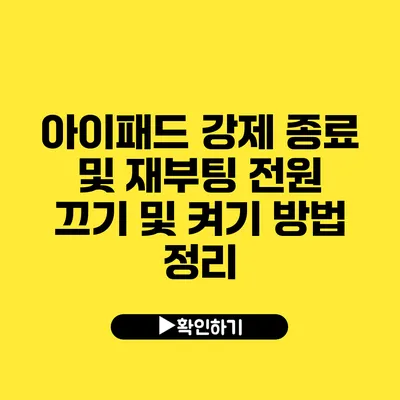아이패드는 많은 사용자들이 사랑하는 스마트 디바이스 중 하나인데요, 사용하는 동안 여러 가지 문제에 직면할 수 있습니다. 그 중에서도 종종 발생하는 문제 중 하나가 바로 아이패드가 응답하지 않거나, 이상 행동을 보이는 경우입니다. 이럴 때는 강제 종료 및 재부팅 방법이 매우 유용하게 쓰입니다. 이 글에서는 아이패드를 강제 종료하고 재부팅하는 방법에 대해 자세히 설명드릴게요.
✅ 아이패드의 재부팅 방법을 지금 바로 알아보세요!
아이패드 강제 종료란 무엇인가요?
아이패드 강제 종료는 기기가 멈추거나 응답하지 않을 때, 수동으로 전원을 끄고 다시 시작하는 방법을 의미합니다. 이러한 상황은 여러 요인으로 발생할 수 있으며, 사용자가 직접 해결해야 합니다.
강제 종료 필요성
- 앱이 멈추거나 충돌할 때
- 기기가 과열될 때
- 네트워크 연결 문제가 발생할 때
이러럴 경우, 강제 종료를 통해 기기의 상태를 초기화할 수 있습니다.
✅ 아이패드 화면 회전 설정법과 문제 해결 팁을 알아보세요.
아이패드 강제 종료 방법
아이패드를 강제 종료하는 방법은 사용하는 모델에 따라 다를 수 있습니다. 아래에서는 모델별로 설명하겠습니다.
아이패드 모델별 강제 종료 방법
아이패드 프로 2018년 이후 모델 및 아이패드 에어 2020 이후
- 볼륨 업 버튼을 누르고 즉시 놓습니다.
- 볼륨 다운 버튼을 누르고 즉시 놓습니다.
- 측면 버튼을 길게 눌러 애플 로고가 나타날 때까지 기다립니다.
아이패드 2017년 이전 모델
- 홈 버튼과 상단 버튼을 동시에 길게 눌러주세요.
- 애플 로고가 나타날 때까지 계속 Hold 해 주세요.
강제 종료 후 전원 켜기
강제 종료 후 아이패드를 다시 켜려면, 단순히 측면 버튼을 눌러주면 됩니다. 이로 인해 다시 애플 로고가 나타나며, 정상적으로 시작됩니다.
✅ 안드로이드 기기의 성능을 최적화하는 팁을 알아보세요.
아이패드 재부팅의 중요성
아이패드를 잘 활용하기 위해서는 재부팅이 중요합니다. 자주 사용하는 앱의 성능을 높이고, 불필요한 캐시를 제거하는 데 매우 효과적입니다. 특히, 많은 앱을 동시에 사용할 때, 재부팅은 시스템의 리소스를 재정비하여 더 원활한 사용을 돕습니다.
✅ 아이패드의 전원 문제 해결 방법을 알아보세요.
자주 묻는 질문
Q1: 강제 종료 후 데이터는 안전한가요?
강제 종료는 프로그램을 종료하는 방법으로 데이터를 잃을 염려는 적습니다. 하지만, 데이터가 많이 변경된 상태라면 주기적으로 백업하는 것이 좋습니다.
Q2: 재부팅 후 느려지거나 문제가 발생할 수 있나요?
과도한 앱 사용으로 인해 앱의 메모리가 포화 상태일 경우 재부팅 후 느려질 수 있습니다. 그런 경우 불필요한 앱을 제거하거나, 기기를 초기화하는 것이 필요합니다.
강제 종료와 재부팅 요약
다음 표는 강제 종료와 재부팅의 주요 포인트를 요약하고 있습니다.
| 구분 | 강제 종료 | 재부팅 |
|---|---|---|
| 목적 | 응답하지 않는 앱 종료 | 시스템 성능 향상 |
| 방법 | 모델에 따른 버튼 조작 | 측면 버튼 길게 눌러 재부팅 |
| 데이터 영향 | 안전성이 높음 | 일반적으로 안전하지만 백업 권장 |
✅ 아이패드의 강제 종료 및 재부팅 방법을 자세히 알아보세요.
추가 팁
- 정기적인 업데이트: 소프트웨어가 업데이트되지 않으면 기기가 불안정할 수 있습니다. 시스템 및 앱을 주기적으로 업데이트하세요.
- 백업과 복원: 정기적으로 iCloud나 iTunes를 통해 백업해 두면, 문제가 발생했을 때 빠르게 복원할 수 있어요.
결론
아이패드가 응답하지 않거나 문제를 일으킬 때, 강제 종료 및 재부팅은 매우 유용한 방법입니다. 정기적인 재부팅과 관리가 필요하니, 주의 깊게 사용법을 익히세요! 이렇게 유지 관리하면 더 오랫동안 즐겁게 사용할 수 있습니다.
여러분도 이러한 방법들을 활용해서 아이패드를 최상의 상태로 유지해 보세요!
자주 묻는 질문 Q&A
Q1: 강제 종료 후 데이터는 안전한가요?
A1: 강제 종료는 프로그램을 종료하는 방법으로 데이터를 잃을 염려는 적습니다. 하지만, 데이터가 많이 변경된 상태라면 주기적으로 백업하는 것이 좋습니다.
Q2: 재부팅 후 느려지거나 문제가 발생할 수 있나요?
A2: 과도한 앱 사용으로 인해 앱의 메모리가 포화 상태일 경우 재부팅 후 느려질 수 있습니다. 그런 경우 불필요한 앱을 제거하거나, 기기를 초기화하는 것이 필요합니다.
Q3: 아이패드 강제 종료 방법은 어떻게 되나요?
A3: 아이패드 모델에 따라 다릅니다. 프로 2018년 이후 모델은 볼륨 업, 볼륨 다운 버튼을 순서대로 누른 후 측면 버튼을 길게 눌러서 강제 종료합니다. 2017년 이전 모델은 홈 버튼과 상단 버튼을 동시에 길게 누르고 있어야 합니다.